Weiterleitung auf die offizielle Palit-Webseite
|
Unsere Webseite verwendet Cookies von Drittanbietern. Klicken Sie hier, um weitere Informationen über diese Cookies und unsere Datenschutzrichtlinien zu erfahren. Indem Sie dieses Fenster schließen oder weiterhin auf der Webseite surfen, stimmen Sie der Nutzung dieser Cookies zu.
|
||||||||||||||||||||||||||||||||||||||||||||||||||||||||
|
||||||||||||||||||||||||||||||||||||||||||||||||||||||||
|
||||||||||||||||||||||||||||||||||||||||||||||||||||||||
|
||||||||||||||||||||||||||||||||||||||||||||||||||||||||
|
|